Copiar carpetas en Google Drive es sólo una de las muchas características que ofrece a sus usuarios. Cuando te dedicas a hacer copias de seguridad de archivos o simplemente quieres hacer una copia de documentos importantes para un amigo o un compañero de trabajo, hay dos opciones que puedes utilizar: Google Drive o Backup and Sync, el programa de escritorio de Google Drive.
Copia de carpetas en el disco duro de Google
Lamentablemente, Google Drive no te da la opción de copiar una carpeta de la versión web de Google Drive, no a través de un botón dedicado. En su lugar, debes realizar la enrevesada tarea de copiar el contenido y luego moverlo a una nueva carpeta. No es difícil, por ejemplo, en realidad es bastante fácil hacerlo, pero por qué no puedes copiar una carpeta entera es tonto y cuestionable.
1. Abre tu navegador preferido y ve a la página principal de Google Drive. 2. Accede a Google Drive con tu cuenta de Google, si aún no lo has hecho.
2. Localiza la carpeta de la que quieres hacer una copia y explora su contenido haciendo doble clic. Ahora, tendrás que resaltar todos los archivos de la carpeta; no tienes que copiarlos uno por uno. Simplemente haz clic en un solo archivo y luego mantén pulsada la tecla Mayúsculas mientras resaltas con las teclas direccionales .
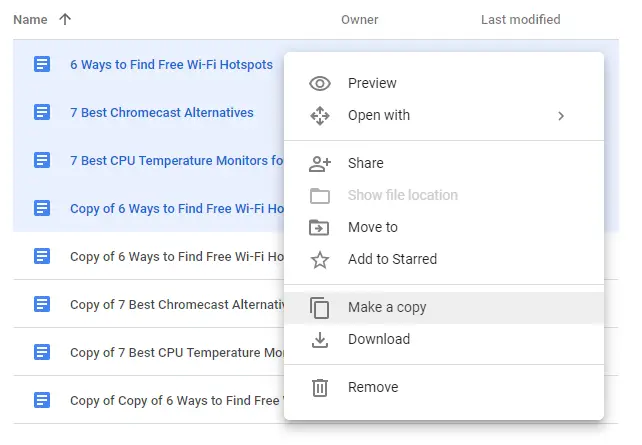
3. Después de que hayas resaltado los archivos, haz clic con el botón derecho del ratón en uno de los archivos resaltados; no importa en cuál hagas clic. En el menú desplegable que aparece, haz clic en Hacer una copia . Dale un momento para copiar. Verás los archivos copiados con «Copiar» delante del título.
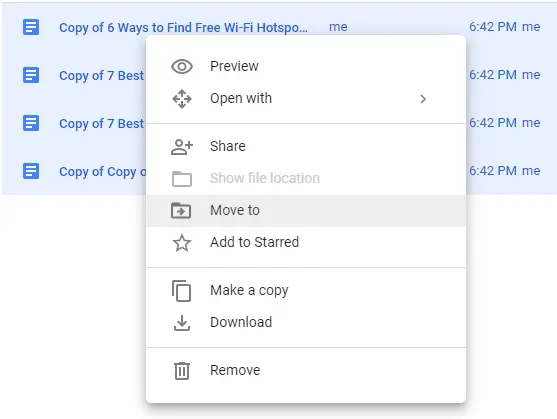
4. Ahora resalta los archivos copiados y haz clic en el botón derecho de nuevo. Esta vez elige Muévete a .
5. En la pequeña ventana que aparece, se listarán los archivos resaltados, pero lo más importante es que deberá hacer clic en la carpeta de la esquina inferior izquierda de la ventana. Eso es Nueva Carpeta .
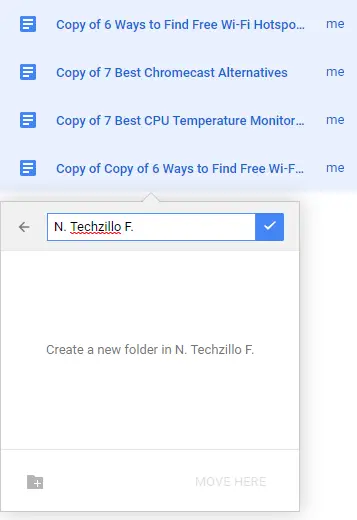
6. Nombra la carpeta y luego haz clic en Crear carpeta , la marca de verificación de la derecha. Después, haz clic en MUEVE AQUÍ y habrás terminado.
Copia de carpetas con copia de seguridad y sincronización
Con el lanzador de escritorio de Google Drive, Copia de seguridad y sincronización, puedes copiar carpetas directamente desde tu unidad sin tener que pasar por aros. Antes de poder utilizarlo, tendrás que instalar Copia de seguridad y sincronización.
1. Haz doble clic en el icono de copia de seguridad y sincronización en la esquina inferior derecha de la pantalla, o siempre que se encuentre tu icono.
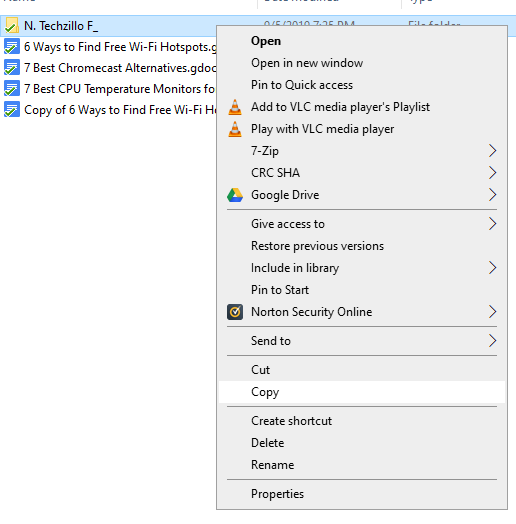
2. Explora el contenido de tu Google Drive para la carpeta que deseas copiar. Cuando la hayas encontrado, haz clic con el botón derecho del ratón y elige Copiar en el menú desplegable.
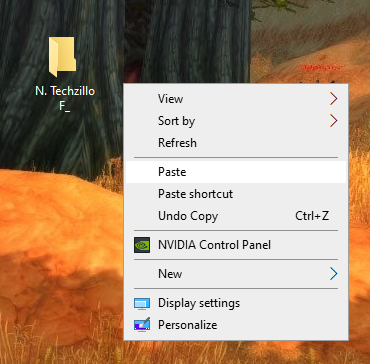
3. En un lugar vacío de tu escritorio, o donde quieras, haz clic de nuevo con el botón derecho del ratón y elige Pegar .








